كيفية تقسيم الخلية عن طريق «إرجاع النقل» في csv؟
مقدمة
يمكنك تقسيم الخلايا بسهولة عن طريق «إرجاع النقل» في ملف CSV الخاص بك دون استخدام صيغة. قم بتحميل ملف CSV الخاص بك فقط واحصل على النتائج في ثوانٍ. معالجة سهلة وفعالة - جربها الآن!
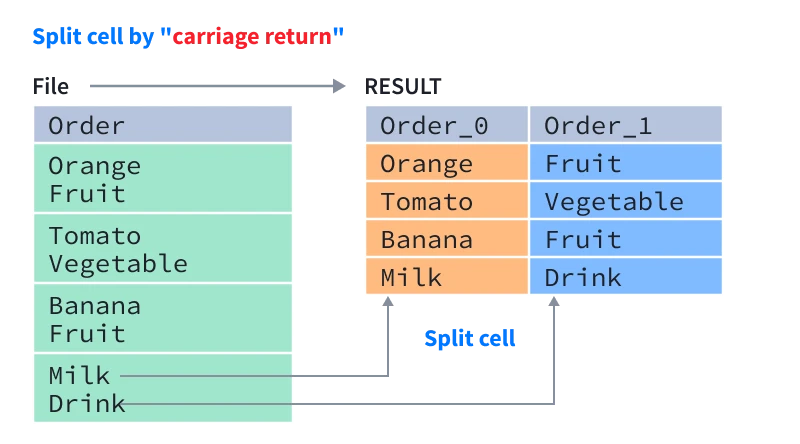
كيفية تقسيم الخلية عن طريق «إرجاع النقل» في csv؟
غالبًا ما أتلقى هذه الأنواع من ملفات CSV أو Excel في عملي. في خلية (عمود) معين، سيقوم الآخرون بإدخال المحتوى باستخدام «إرجاع النقل» كفاصل. أحتاج إلى تقسيم هذه الخلية (العمود) إلى خلية واحدة أو أكثر (عمود). أحتاج إلى تقسيم هذه الخلايا، ثم إجراء تحليل البيانات. لذا فإن السؤال هو: كيف يمكنني أن أفعل ذلك؟
الطريقة أ:جدول بيانات إكسيل أو غوغل
لتقسيم خلية في Excel استنادًا إلى إرجاع النقل، يمكنك استخدام الصيغة التالية في خلية منفصلة:
=IFERROR(TRIM(MID(SUBSTITUTE($A1,"\n",REPT(" ",LEN($A1))),(ROW(1:1)-1)*LEN($A1)+1,LEN($A1))), "")
تستخدم هذه الصيغة استبدل وظيفة لاستبدال جميع تكرارات حرف إرجاع النقل ( \ n ) بسلسلة من المسافات مساوية في الطول لمحتويات الخلية الأصلية. ال تقليم ثم يتم استخدام الوظيفة لإزالة المسافات الإضافية، و منتصف يتم استخدام الوظيفة لاستخراج محتويات الخلية التي تتوافق مع كل سطر من محتويات الخلية الأصلية. أخيرًا، خطأ يتم استخدام الدالة لإرجاع سلسلة فارغة في حالة حدوث خطأ.
لتقسيم الخلية إلى خلايا متعددة، ما عليك سوى نسخ هذه الصيغة إلى نطاق من الخلايا أسفل الخلية الأصلية مباشرةً. ستحتوي كل خلية منسوخة على محتويات سطر واحد من الخلية الأصلية. لتقسيم الخلية إلى عدد محدد من الخلايا، اضبط نطاق الخلايا التي يتم نسخ الصيغة إليها.
الطريقة ب: بايثون
يمكنك استخدام Python لتقسيم الخلايا في جدول بيانات Excel بناءً على إرجاع النقل. طريقة واحدة للقيام بذلك هي استخدام الباندا المكتبة، التي توفر واجهة عالية المستوى للعمل مع البيانات في Python. في ما يلي مثال:
import pandas as pd
# Load the Excel spreadsheet into a pandas DataFrame
df = pd.read_excel("file.xlsx", sheet_name="Sheet1")
# Split the contents of the "A1" cell into separate lines
lines = df.at["A1", "A1"].split("\n")
# Write each line to a separate cell in column B
for i, line in enumerate(lines):
df.at[i, "B"] = line
# Save the updated DataFrame back to the Excel spreadsheet
df.to_excel("file.xlsx", index=False)
في هذا المثال، يتم تحميل محتويات جدول بيانات Excel في إطار بيانات الباندا باستخدام read_excel وظيفة. ثم يتم تقسيم محتويات الخلية «A1" إلى أسطر منفصلة باستخدام منشق طريقة. ثم تتم كتابة الأسطر المنفصلة لفصل الخلايا في العمود B باستخدام في طريقة. أخيرًا، يتم حفظ DataFrame المحدث مرة أخرى في جدول بيانات Excel باستخدام إلى_إكسل وظيفة.
الطريقة C:جافا
يمكنك تقسيم الخلايا في جدول بيانات Excel باستخدام Java. للقيام بذلك، يمكنك استخدام مكتبة مثل Apache POI، التي توفر واجهات برمجة تطبيقات Java لقراءة ملفات Microsoft Office وكتابتها.
فيما يلي مثال لكيفية تقسيم الخلايا في ملف Excel باستخدام Apache POI:
import org.apache.poi.ss.usermodel.Cell;
import org.apache.poi.ss.usermodel.Row;
import org.apache.poi.xssf.usermodel.XSSFSheet;
import org.apache.poi.xssf.usermodel.XSSFWorkbook;
import java.io.FileInputStream;
import java.io.FileOutputStream;
public class ExcelSplitter {
public static void main(String[] args) throws Exception {
// Load the Excel file
FileInputStream inputStream = new FileInputStream("file.xlsx");
XSSFWorkbook workbook = new XSSFWorkbook(inputStream);
XSSFSheet sheet = workbook.getSheetAt(0);
// Split the contents of a cell based on a delimiter
for (Row row : sheet) {
for (Cell cell : row) {
if (cell.getCellType() == Cell.CELL_TYPE_STRING) {
String[] values = cell.getStringCellValue().split("\n");
for (int i = 0; i < values.length; i++) {
cell = row.createCell(cell.getColumnIndex() + i);
cell.setCellValue(values[i]);
}
}
}
}
// Write the resulting Excel file
FileOutputStream outputStream = new FileOutputStream("file_split.xlsx");
workbook.write(outputStream);
workbook.close();
}
}
أفضل طريقة:استخدم وظيفة QuickTran
- قم بزيارة موقعنا على الإنترنت وابحث عن الأداة عبر الإنترنت.
- افتح ملف csv الخاص بك عن طريق النقر على زر «اختيار ملف» وتحديد الملف الذي تريد تغييره.
- بمجرد تحميل الملف، يمكنك تحديد الأعمدة المحددة التي تريد معالجتها، وفي ثوانٍ، ستقوم بتقسيم الخلية (الأعمدة) عن طريق إرجاع النقل.
- يمكنك بعد ذلك تنزيل الملفات وحفظها على جهاز الكمبيوتر الخاص بك.